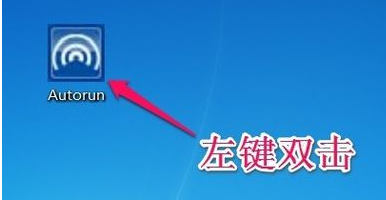
使用过笔记本电脑的朋友都知道笔记本是可以无线上网的,其实现在台式电脑也都可以进行无线上网了,那么win7无线网卡驱动要怎么安装呢?别着急,下面小编就来告诉你win7无线网卡驱动安装方法。
给电脑安装驱动的方法有很多种,可以通过去官网下载驱动安装,也可以使用第三方软件进行系统安装,当然您也可以使用光驱安装驱动,下面小编就来说说无线网卡通过光盘安装驱动的方法。
win7无线网卡驱动怎么安装
1.首先将网卡驱动光盘插入电脑, 找到并双击运行Autorun文件,进入下一步。
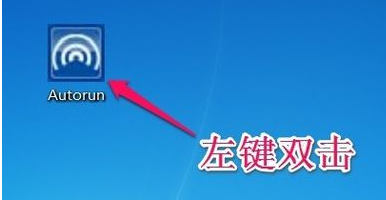
安装驱动图-1
2.在打开的无线网卡安装向导界面中点击自动安装,进入下一步。
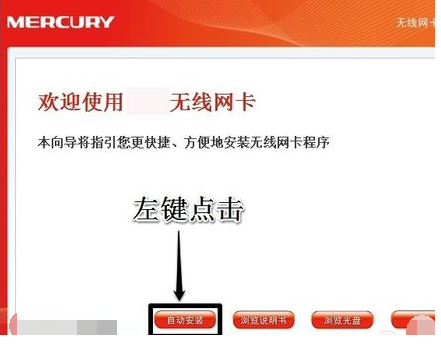
网卡驱动图-2
3.接着根据提示一直下一步,直到安装完成即可。
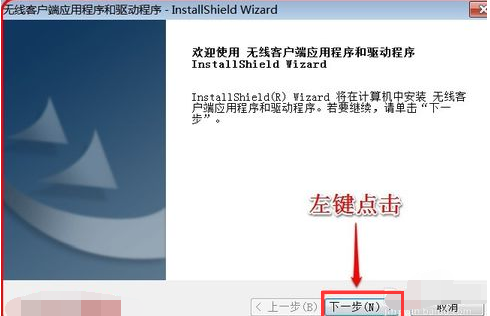
win7无线网卡驱动图-3
4.操作完成后,网卡驱动安装完成,点击完成按钮即可。
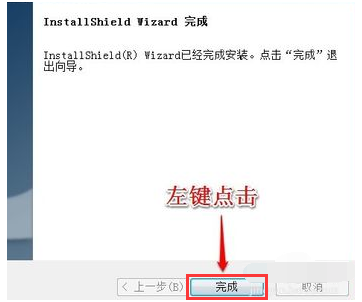
安装驱动图-4
以上就是win7无线网卡驱动的安装方法了,希望对您有帮助。






 粤公网安备 44130202001059号
粤公网安备 44130202001059号